Task Manager è disabilitato dall'amministratore. Come abilitare?
Il servizio Windows Task Manager e Process Manager (Manager) è noto per essere uno strumento molto potente per il monitoraggio di tutti i processi, compresi i processi utente e di sistema, uno strumento per risolvere alcuni problemi e anche un assistente visivo per determinare il carico sulle risorse di sistema. Ma succede anche che un utente improvvisamente senza motivo riceve una notifica che il Task Manager è disabilitato dall'amministratore. Bene, se il computer locale o l'amministratore di rete lo ha davvero disconnesso e se il terminale non ha una connessione locale e l'utente stesso, in teoria, ha i diritti di amministratore?
Perché compare l'avviso "Task Manager disabilitato dall'amministratore"?
I motivi dell'aspetto di un messaggio di questo tipo possono essere qualsiasi numero. Prima di tutto, questo può essere dovuto alla politica di sicurezza quando l'amministratore di un computer o di una rete (sysadmin) ne disabilita l'uso solo in modo che un utente inesperto, Dio non voglia, non completi alcun processo di sistema vitale.
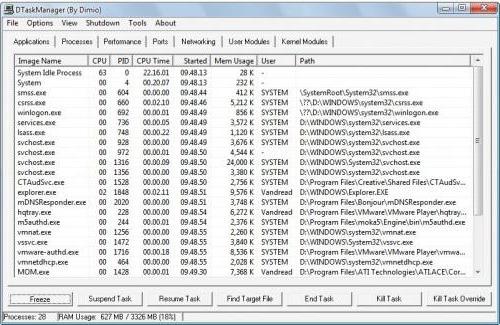
D'altra parte, se un solo utente lavora sul terminale, cioè l'amministratore stesso, può apparire un avviso che il Task Manager è disabilitato dall'amministratore. Windows 7, ad esempio, come qualsiasi altro sistema, blocca semplicemente l'accesso alle sue funzioni principali. E subito è completamente incomprensibile perché. Diamo un'occhiata ai metodi principali per risolvere questo problema.
Cosa devo fare prima se Task Manager è disabilitato dall'amministratore (tutte le versioni di Windows)?
Per cominciare, notiamo chiaramente che non vale la pena farsi prendere dal panico. Il problema nella maggior parte dei casi è corretto abbastanza semplicemente.
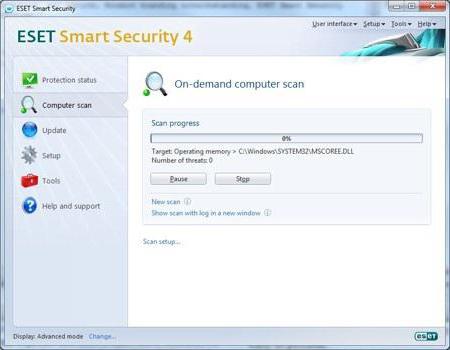
Se questa situazione viene osservata sul computer dell'amministratore, potrebbe benissimo essere che l'utente abbia semplicemente rilevato un virus (e questo, a proposito, è una situazione molto comune). Come è già chiaro, per risolverlo, è necessario eseguire una scansione del sistema utilizzando un normale antivirus (analisi approfondita), un'utilità portatile o uno strumento di scansione avviato da un disco o da un portante USB prima dell'avvio del sistema operativo. Tuttavia, non è sempre così semplice.
Accensione del Manager in Windows XP
Considera uno degli esempi di SO Windows XP, a patto che ci siano più account su un terminale e al momento l'utente stia lavorando nella sua sessione personale senza diritti amministrativi.
In questo caso, quando si tenta di avviare il servizio, viene visualizzata la notifica "Task Manager è disabilitata dall'amministratore". Come abilitare questo processo? Non c'è niente di più semplice. L'utilità Tweaker di Windows XP, che può essere trovata su Internet anche come versione portatile, è molto adatta per questo.
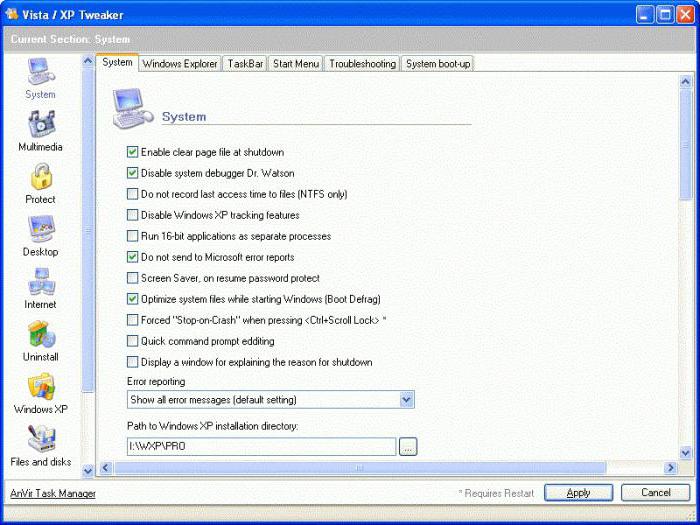
dopo programma di lancio trova la sezione "Protezione" nel campo dell'utilità sinistra, dopo di che si aprirà la finestra delle impostazioni di sistema sulla destra. Se la barra della chiamata del Dispatcher è spuntata, devi solo rimuoverla e salvare le modifiche facendo clic sul pulsante "Applica". Successivamente, l'accesso al servizio verrà ripristinato. Se ciò non accade e viene visualizzato nuovamente l'avviso "Task Manager disabilitato dall'amministratore", è sufficiente riavviare il terminale del computer.
Utilizzo dell'utilità AVZ
Abbastanza interessante e potente è l'utility multitasking AVZ. Prendiamo la stessa situazione. L'utente viene informato che il Task Manager è stato disabilitato dall'amministratore. Come abilitare il servizio usando AVZ? Quasi come nel caso precedente.
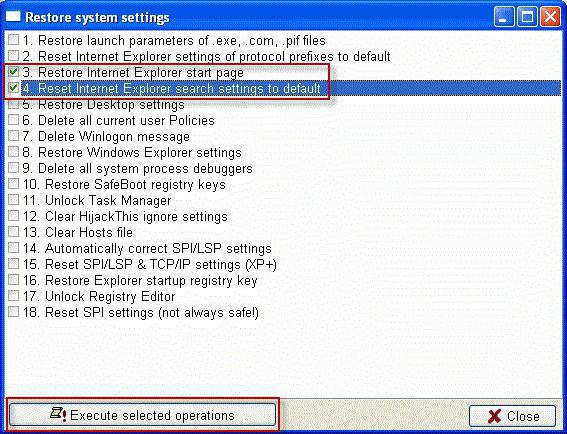
Solo qui è necessario dal menu "File" per chiamare la sezione di ripristino delle impostazioni di sistema, e nella finestra dei processi e dei servizi mettere il "bird" accanto alla voce "Unlocking Task Manager" (paragrafo 11). L'accesso verrà ripristinato anche senza riavvio.
A proposito, con l'aiuto di questo programma, puoi sbloccare l'accesso all'editor del registro, che spesso gli amministratori di sistema bloccano, usando lo stesso metodo.
Utilizzo del client di criteri di gruppo
Considerare ora il rimedio standard per la situazione esistente nel sistema operativo stesso. Questo è il cosiddetto client di Criteri di gruppo. Il processo, tuttavia, sembra un po 'più complicato.
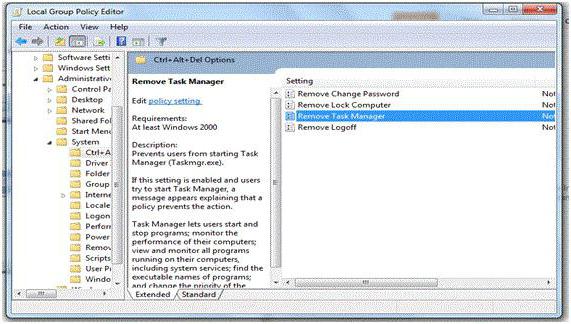
Quindi, cosa fare se Task Manager è disabilitato dall'amministratore in questo esempio? Vai alla casella di ricerca situata nel menu Start e imposta la riga gpedit.msc, quindi nel client aperto a sinistra facciamo attenzione alla sezione di configurazione utente, che ha sottosezioni di modelli e sistemi amministrativi. Sulla destra nella finestra vedrai la stringa "Remote Task Manager". Dopo aver fatto doppio clic su di esso, è necessario selezionare il parametro "Non specificato" o il parametro "Disabilita" (notare che l'opzione di abilitazione blocca l'accesso al servizio Task Manager). Ora salviamo le modifiche e l'accesso è ripristinato.
Abilita il servizio nell'editor del registro
Diamo una situazione ancora più difficile quando il sistema informa l'utente che il Task Manager è disabilitato dall'amministratore. Una via d'uscita da questa situazione potrebbe essere una chiamata all'editor di registro standard (a condizione che l'utente abbia accesso ad esso). Se non vi è accesso, è possibile abilitarlo utilizzando l'utilità AVZ, come descritto sopra.
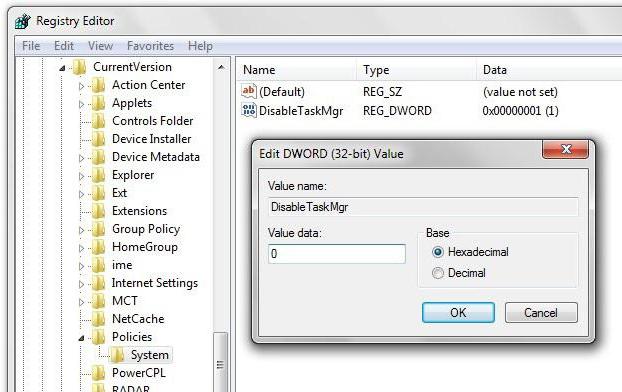
Nel menu "Esegui", registriamo regedit (o usiamo le chiavi Win + R), e nel registro troviamo la sezione Sistema, nascosta molto profondamente). Potrebbero esserci diverse sezioni di questo tipo, ma è necessario utilizzare quella con un clic su cui una finestra contenente la riga Disattiva Task Manager (tipo REG_DWORD) verrà visualizzata a destra. Puoi anche cercare per tasto, sarà più veloce. Un doppio clic sulla linea provoca il valore impostato. Se il servizio è disabilitato, sarà "0". Come è già chiaro, deve essere fissato su "1" e premere il pulsante "OK".
Usando la riga di comando
Infine, un altro, probabilmente l'opzione più difficile per l'utente medio di disattivare le notifiche, indicando che il Task Manager è disabilitato dall'amministratore.
In questo esempio, è necessario impostare il valore di cmd sulla riga di comando in esecuzione come amministratore. Nella finestra dell'editor, scriviamo quanto segue: "REG aggiungi HKCUSoftware Sistema Criteri Criteri Microsoft Windows Server", separato da "/ v", quindi nuovamente separato da "DisableTaskMgr", uno spazio in più e il parametro "/ t", inoltre "REG_DWORD" e nuovamente attraverso lo spazio "/ d 0 / f "(tutti i comandi senza virgolette). Dovrebbe risultare come un'immagine.
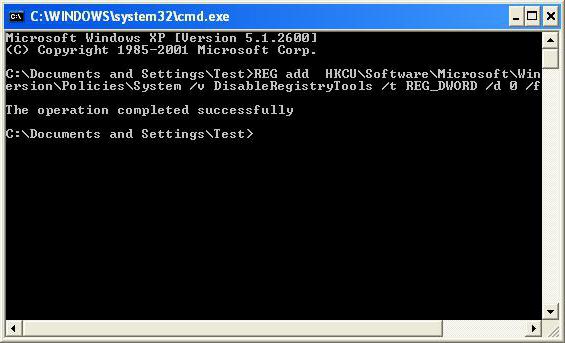
Dopo questo, viene premuto il tasto Invio. Ora puoi provare a lanciare il Task Manager stesso, anche se dovrebbe essere eseguito esclusivamente dalla riga di comando (il comando taskmgr è inserito nel campo).
Questo metodo ha uno svantaggio. Ti consente di abilitare il servizio una volta. Nel caso in cui sia necessario riutilizzare, è preferibile creare un file di testo con i comandi precedenti in precedenza, quindi modificare la sua estensione in .bat (in qualsiasi programma come Blocco note standard). Tale file eseguibile per consentire l'accesso dovrà essere eseguito esclusivamente per conto dell'Amministratore, che viene fatto utilizzando il menu, richiamato con un clic destro sul file stesso. Questo è tutto.